钉钉上面进行考试怎么上传做题图片
钉钉上面进行考试时可以将解题过程拍照上传,怎么操作呢,下面小编介绍一下。
具体如下:
手机端:
1. 打开手机【钉钉】,点击页面下方的“文档”。

2. 选择钉盘中的“私人空间”选项,然后点击“+ ”号。
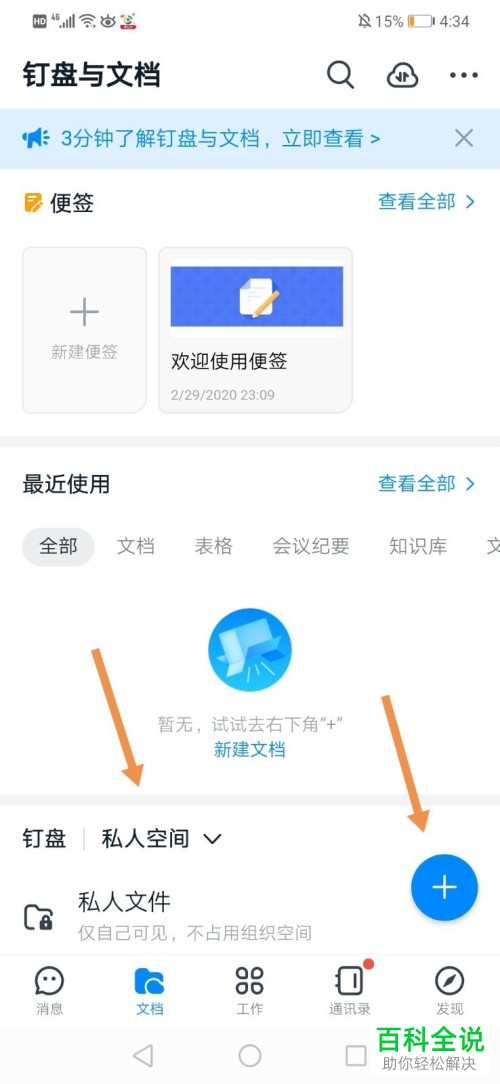
3. 弹出窗口选择“上传”。

4. 再点击“照片”选项上传图片即可。

电脑端
1. 打开【钉钉】,点击界面左侧的“文档”
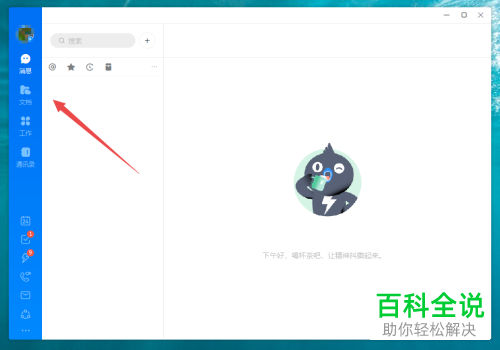
2. 选择钉盘下的“私人空间”,选择要上传的照片后,点击上方的“下载”。

3. 等待下载完成,然后点击左侧的“工作”,回到课堂考试页面,如图所示,点击“添加图片”

4. 选择刚刚下载的图片,点击下方的“打开”即可


以上就是钉钉考试中上传图片的办法。
赞 (0)
